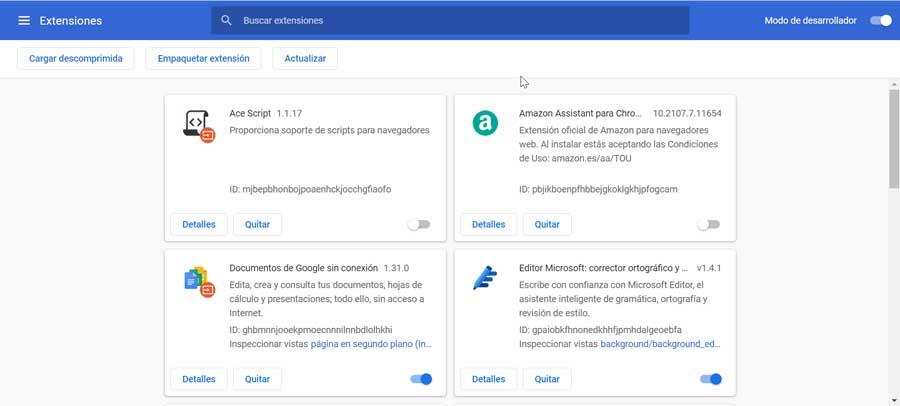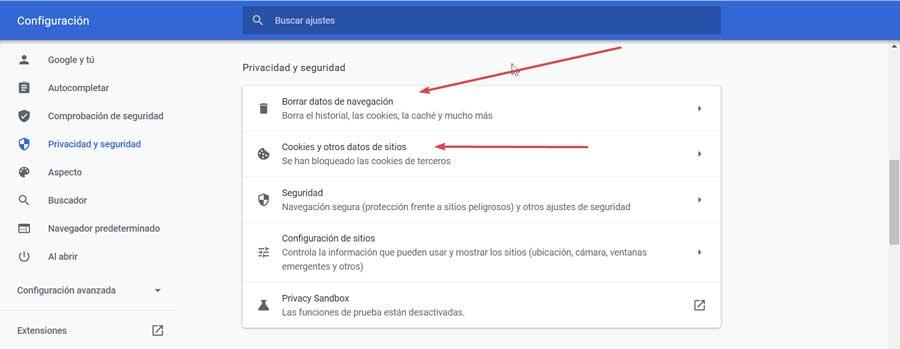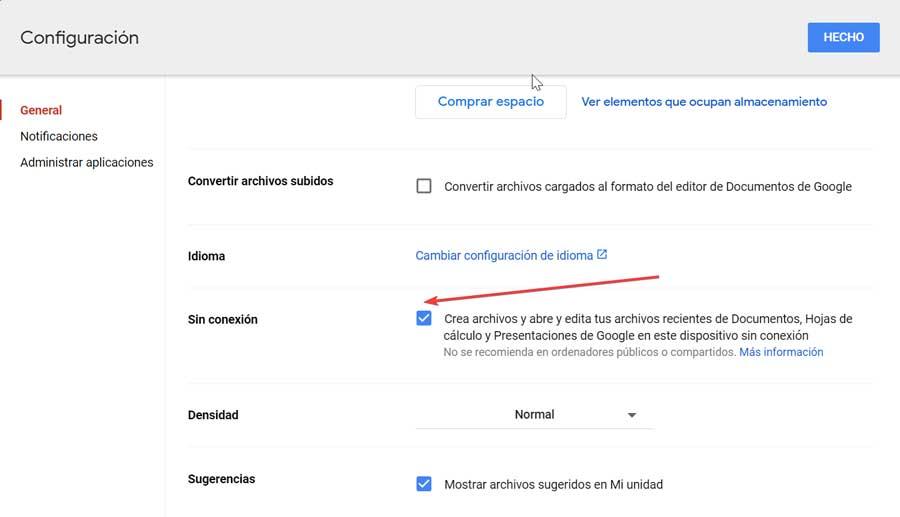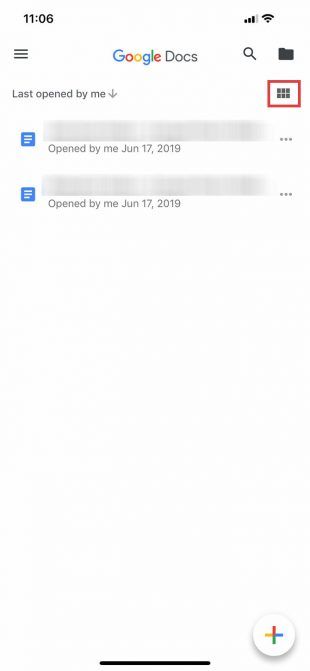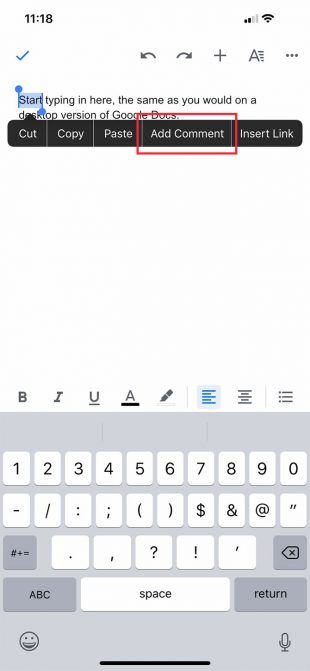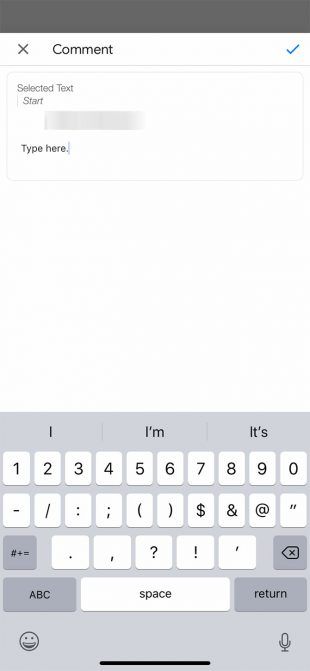почему гугл таблица не редактируется с телефона
Документы Google не позволяют писать или редактировать: устранение неполадок
Когда мы используем любую программу, мы хотим, чтобы она работала без сбоев. Офисный пакет Google работает в режиме онлайн, что снижает количество сбоев, связанных с системой. Однако здесь не обошлось без проблем.
Документы, офисный пакет Google
Иногда возможно, что мы можем столкнуться с проблемы, которые позволяют нам писать или редактировать документы с инструментами, которые являются частью пакета, что может быть довольно неприятно. Как правило, проблема связана с браузером из-за использования несовместимых расширений или проблем, вызванных файлами cookie или кешем. Мы также можем найти проблемы, связанные, в частности, с нашим брандмауэром, автономным режимом.
В общем, этот пакет должен работать эффективно. Но иногда мы не можем открывать или редактировать файлы Google Документов, Таблиц, Слайдов или Форм. Если это наш случай, мы расскажем вам о некоторых действиях, которые мы можем предпринять, чтобы попытаться решить эту проблему.
Устранение проблем в Google Документах
Если у нас есть проблемы с написанием или редактированием документов с помощью Документов, Таблиц и других инструментов Google, мы можем выполнить ряд действий, которые мы увидим ниже и которые могут помочь нам решить эту досадную проблему.
Основные шаги
Важно, чтобы мы проверили как файл мы хотим редактировать. Поскольку, если мы пытаемся отредактировать файл, предназначенный только для чтения, у нас может не быть доступа к нему. Мы не можем забыть проверить формат файла мы хотим открыть, так как нам, возможно, придется преобразовать его в формат Google. Кроме того, мы должны убедиться, что вошли в нашу учетную запись Google, прежде чем мы сможем редактировать или писать документы.
Отключить надстройки и расширения браузера
Чтобы проверить это, просто откройте любой редактор Google (Документы, Таблицы…) в нашем браузере в режиме инкогнито и проверьте, можем ли мы писать или редактировать в нем. Если это так, это означает, что есть установленная надстройка, которая создает конфликт с инструментами Google, поэтому мы должны деактивировать их, чтобы увидеть, что является виновником. После обнаружения и удаления мы сможем нормально использовать Документы Google.
Очистить кеш и файлы cookie
Другая проблема, которую мы можем обнаружить при использовании Google Docs, может быть связана с кеш и куки в нашем браузере, поэтому может быть удобно удалить их, чтобы посмотреть, решит ли это нашу проблему. Этот процесс немного отличается в зависимости от веб-браузера, который мы обычно используем.
Например, в Chrome мы должны получить доступ к разделу «Настройки», нажав кнопку с тремя точками в правом верхнем углу. Позже мы должны получить доступ к «Конфиденциальность и безопасность », где мы найдем варианты« Удалить данные просмотра, файлы cookie и другие данные сайта ». Мы должны иметь в виду, что при выполнении этого процесса сессия будет закрыта для всех сайтов и служб, которые мы открыли в браузере, поэтому мы должны убедиться, что мы предварительно все сохранили.
Отключить и включить автономный доступ
Для работы этого онлайн-пакета требуется браузер и подключение к Интернету. Хотя, если нам нужно работать и у нас нет подключения к Интернету, мы можем скачать и установить Документы Google в автономном режиме расширение для браузеров на основе Chromium, позволяющее нам сохранять нашу работу в нашей учетной записи Google после того, как компьютер снова подключится к Интернету.
В случае активации автономного доступа мы можем попытаться деактивировать его и снова активировать, чтобы увидеть, решит ли это проблемы с Документами Google. Для этого просто откройте экран Google Документов, Таблиц или Презентаций и нажмите на три панели в правом верхнем углу. Позже мы нажимаем «Настройки», деактивируем и повторно активируем опцию «Нет соединения».
Проверьте, есть ли на вашем компьютере брандмауэр
Иметь брандмауэр установленная на нашем компьютере, является эффективным способом предотвращения злонамеренных атак через Интернет, но это также может вызывать проблемы при использовании нашего браузера и препятствовать загрузке определенных веб-сайтов.
Как изменить Google Таблицы с просмотра на редактирование
Если вы являетесь владельцем определенного файла Google Таблиц, у вас есть право голоса в том, кто может его изменять, а кто нет. Это важно. Потому что случайные изменения часто могут иметь катастрофические последствия, когда вы имеете дело с важными данными.
Качество совместной работы в Google Таблицах делает его отличным, но когда команда слишком большая, большинство людей получают только вариант «Только просмотр».
Но зачем вводить это ограничение? И как вы можете изменить «Только просмотр» на «Редактировать»? В этой статье мы расскажем вам каждую деталь.
Если вы владелец файла
Если вы являетесь владельцем файла Google Таблиц, для которого у вас нет разрешения «Редактировать», проблема может быть разнообразной.
Наиболее очевидная причина этого неудобства заключается в том, что вы случайно вошли не в ту учетную запись Google. Поэтому убедитесь, что вы используете правильный аккаунт Google, прежде чем продолжить.
Вы используете правильный браузер?
Как продукт Google, Google Таблицы наиболее совместимы с браузером Chrome. Но он также будет работать с Firefox, Internet Explorer, Microsoft Edge и Safari.
Если вы привыкли к другому браузеру, Google Таблицы могут работать и в нем, но в нем не будет всех функций, которые есть в других браузерах.
Очистить кеш и файлы cookie
Если вы являетесь владельцем файла Таблиц и используете правильный браузер, что это еще может быть? Что ж, все браузеры сохраняют определенные типы информации с веб-сайтов в виде файлов cookie и кеша.
Затем некоторые файлы повреждаются, и лучше всего их все очистить. Если вы используете рекомендованный браузер для Google Таблиц, Chrome, очистите кеш и файлы cookie следующим образом:
Если вы не являетесь владельцем файла
Когда вы попадаете в режим «Только просмотр», вы не владеете более сложными вещами. Скорее всего, владелец файла никогда не давал вам разрешения на редактирование.
Но другой сценарий состоит в том, что кто-то другой, у кого есть доступ «Редактировать», отозвал ваше ранее полученное разрешение на редактирование. Итак, что вы делаете в такой ситуации?
Запросить доступ из Google Таблиц
Несмотря на то, что Google Таблицы доступны на ваших мобильных устройствах, запросить доступ к «Редактировать» можно только с компьютера.
Кроме того, несмотря на то, что Google Таблицы поддерживают работу с вашими файлами в автономном режиме, вам необходимо быть в сети, чтобы запросить разрешение на редактирование. Вот что вы делаете:
Владелец файла Google Таблиц получит мгновенное уведомление по электронной почте. А затем можно открыть файл, чтобы сразу получить доступ. Это выглядело бы так:
Они также могут выбрать «Установить дату истечения срока», если захотят, это может быть семь дней, 30 дней или даже настроить ее.
Спросите владельца напрямую
Один из способов сделать это — запросить доступ для редактирования файла через Google Таблицы. Если ваш коллега находится в офисе, спросить его напрямую, а не ждать, пока они прочтут электронное уведомление, может показаться более быстрым.
То же самое происходит, когда это не сотрудничество на рабочем месте, и звонок кому-то кажется ярлыком. Если они не знают, как предоставить вам доступ, вы можете помочь им в этом процессе.
Спрашивать разрешения — это нормально
Не позволяйте режиму «Только просмотр» разочаровывать вас. Если это ваш файл, проверьте файлы cookie и кеш, а также, если вы вошли в учетную запись Google, которую должны использовать.
Но даже если вы являетесь частью команды, это часто может быть просто оплошностью. В этом случае вы должны запросить доступ для редактирования файла. Это составляет всего несколько кликов на компьютере владельца. Или, если вы не можете ждать, обратитесь к ним напрямую.
Вы когда-нибудь открывали файл Таблиц только для просмотра? Дайте нам знать в комментариях ниже.
Как предоставить и отозвать разрешение на редактирование документов Google на мобильных устройствах и в Интернете
Google Docs — отличный инструмент для написания длинных документов. Вы можете создавать полноценные документы, включая изображения и другую графику, присутствующую в Microsoft Word, но вы также можете позволить другим редактировать ваши документы. Не знаете, как дать разрешение на редактирование документа Google Docs своим друзьям или коллегам? Ознакомьтесь с пошаговыми инструкциями по предоставлению и отзыву разрешения на редактирование в Документах Google на ПК, Android, iPhone и iPad.
В этом посте мы рассмотрели, как работают разрешения на совместное использование в Документах Google, а затем пошли инструкции по предоставлению, изменению или удалению разрешений на редактирование на мобильных устройствах и компьютерах.
Как работают разрешения на совместное использование Документов Google
Вы можете поделиться своим документом Google Docs двумя способами. Во-первых, документ может быть предоставлен нескольким избранным людям, только добавив их адрес электронной почты. Этот тип называется ограниченным. Во-вторых, любой, у кого есть ссылка на документ, может просмотреть файл. Разрешения на редактирование в обоих случаях зависят от того, что вы установили вручную, как показано в этом сообщении.
Что касается разрешений на просмотр и редактирование, их можно разделить на три типа:
Поэтому вам нужно установить разрешение на совместное использование Документов на Редактор, если вы хотите, чтобы другие редактировали документ.
Начнем сначала с ПК, а затем с мобильных устройств.
Как дать разрешение на редактирование документов Google на ПК
Поскольку к документу Google Docs можно предоставить доступ двумя способами, действия по предоставлению или аннулированию разрешения на редактирование немного отличаются. Итак, мы рассмотрели это отдельно.
Метод 1. Предоставьте разрешение на редактирование документов Google только избранным пользователям.
Шаг 1: Откройте документ Google Docs, разрешение которого вы хотите изменить.
Шаг 2: Когда документ откроется, нажмите кнопку «Поделиться» вверху. Вы также можете нажать «Файл»> «Поделиться» в верхней строке меню.
Шаг 3: Откроется всплывающее окно совместного доступа. Если вы предоставляете разрешение на совместное использование в первый раз, вам следует выбрать способ предоставления общего доступа к файлу.
Если вы хотите, чтобы к файлу имели доступ только несколько человек, убедитесь, что в разделе «Получить ссылку» выбрано значение «Ограничено».
Шаг 4: Затем добавьте идентификаторы электронной почты людей, с которыми вы хотите поделиться документом, в поле «Добавить людей и группы».
Шаг 5: Когда вы вводите адрес электронной почты, появляется раскрывающийся список. Щелкните по нему и выберите «Редактор». Наконец, нажмите кнопку «Отправить». Вы можете изменить или отозвать разрешение позже, как показано ниже.
Кончик: Нажмите на переключатель «Настройки» во всплывающем окне совместного использования, если вы не хотите, чтобы пользователи с разрешением на редактирование изменяли разрешения или предоставляли общий доступ к документу.
Как отозвать или изменить разрешение на редактирование для выбранных пользователей
Откройте документ Google Docs и нажмите кнопку «Поделиться» вверху.
Откроется всплывающее окно обмена. Здесь вы можете увидеть имена людей, с которыми вы поделились файлом. Щелкните раскрывающийся список рядом с идентификатором электронной почты пользователя, чтобы изменить разрешение — выберите «Читатель» или «Комментатор». Если вы не хотите, чтобы пользователь даже просматривал файл, нажмите «Удалить». Наконец, нажмите кнопку «Сохранить».
Кончик: Ознакомьтесь с нашим подробным руководством по добавлению комментариев и управлению ими в Документах Google.
Метод 2: предоставить разрешение на редактирование документов Google для всех пользователей
Нажмите кнопку «Поделиться» в верхней части документа Google Docs. Если вы хотите, чтобы кто-либо, у кого есть ссылка, имел разрешение на редактирование, нажмите «Изменить на всех, у кого есть ссылка» в разделе «Получить ссылку».
Затем щелкните раскрывающийся список «Средство просмотра» и выберите «Редактор». Нажмите кнопку «Сохранить». Скопируйте ссылку и поделитесь ею.
Примечание: Любой пользователь Интернета, у которого есть доступ к ссылке, может редактировать ваш документ, если для него установлено разрешение «Редактор». Убедитесь, что вы делитесь ссылкой только с доверенными пользователями.
Как отозвать или изменить разрешение на редактирование для всех пользователей на ПК
Чтобы отозвать разрешение, нажмите кнопку «Изменить» в разделе «Получить ссылку», который появляется при нажатии кнопки «Поделиться» в документе.
Щелкните раскрывающийся список «Редактор», чтобы изменить разрешение на «Читатель» или «Комментатор». Если вы хотите предоставить доступ к документу только нескольким избранным, щелкните раскрывающийся список рядом с «Всем, у кого есть ссылка» и выберите «Ограничено». Нажмите кнопку «Готово», чтобы сохранить изменения.
Как дать разрешение на редактирование документов Google на Android, iPhone и iPad
Шаг 1: Откройте документ Google Docs.
Шаг 2: Нажмите на значок «Поделиться» вверху. Либо нажмите на трехточечный значок и выберите «Поделиться и экспортировать»> «Поделиться».
Кончик: Внизу вы увидите, как к файлу предоставлен доступ.
Шаг 3: По умолчанию разрешение установлено на Ограниченное. Поэтому вам нужно будет ввести адреса электронной почты, с которыми вы хотите поделиться документом. Нажмите на раскрывающийся список под адресом электронной почты, чтобы выбрать редактор. Нажмите кнопку «Отправить».
Если вы хотите, чтобы кто-либо, у кого есть ссылка, просматривал и редактировал файл, щелкните текст, написанный в разделе «Кто имеет доступ» внизу. Если к файлу еще не предоставлен доступ, вы увидите сообщение «Не предоставлен доступ» В противном случае вы увидите изображения профилей пользователей, которым предоставлен доступ к файлу.
Нажмите «Изменить» в разделе «Только добавленные пользователи могут открывать по этой ссылке». Выберите «Редактор» из списка, если вы хотите, чтобы кто-либо, у кого есть ссылка, редактировал документ.
Как отозвать или изменить разрешение на редактирование для Документов Google на мобильных устройствах
Откройте нужный документ и нажмите на значок «Поделиться». Нажмите на область под разделом «У кого есть доступ».
К отозвать разрешение на редактирование для выбранных пользователей нажмите «Редактор» под адресом электронной почты. Выберите Viewer или Commenter из списка.
Чтобы отозвать разрешение на редактирование для всех, нажмите «Изменить» в разделе «Все в Интернете, у кого есть эта ссылка, могут редактировать». Выберите Читатель или Комментатор.
Разрешить осторожно
Как упоминалось ранее, если вы выбираете параметр «Любой, у кого есть ссылка, может редактировать», убедитесь, что предоставили доступ к файлу только доверенным пользователям. Кроме того, только 100 человек могут одновременно работать (просматривать, редактировать или комментировать) с документом Google Docs. Если вы хотите, чтобы одновременно работало больше людей, вам следует опубликовать файл.
Следующий:
Вы напортачили с различными настройками Документов Google? Узнайте, как сбросить настройки Google Документов по следующей ссылке.
Как использовать Google Документы на Андроид
Документы Google стали обычным инструментом для всех, кому необходимо создать документ.
Многие из вас уже знакомы с настольной версией, а мобильная версия может стать центром для ваших документов, когда вы путешествуете.
Представьте, что у вас нет доступа к ноутбуку в дороге, и вам нужно просмотреть документ. Эта ситуация решается с помощью мобильной версии Google Docs.
Вот как это работает.
Установите приложение.
После установки приложения откройте его и войдите в свою учетную запись Google.
После входа вы попадете на страницу, похожую на левый скриншот. Если вы нажмете на шесть квадратов в верхнем правом углу экрана, Документы Google переключат ваши документы в режим сетки.
Основные элементы управления Документами Google
Если нажать на три горизонтальные линии в верхнем левом углу экрана, Документы Google расширят основные элементы управления вашего приложения. Здесь вы найдете:
Детали вашего аккаунта Google
В самом верху этого меню, где вы видите синий круг на третьем снимке экрана, вы найдете раздел, содержащий ваш аватар, имя пользователя и адрес электронной почты. Вы также увидите небольшую серую стрелку, обращенную вниз.
Эта стрелка позволяет получить доступ к раскрывающемуся меню, которое управляет вашей учетной записью. Когда вы нажмете на нее, вы увидите три варианта:
Нажмите эту стрелку выпадающего.
Настройте параметры своей учетной записи Google
Чтобы добавить другую учетную запись — чтобы вы могли переключаться между различными документами, хранящимися в разных учетных записях Google Диска на одном устройстве, — нажмите соответствующую кнопку, расположенную в том же раскрывающемся меню. Google может запросить у вас push-уведомление, сообщающее, что «Документы» хотят использовать google.com для входа.
Примечание. Если активирована двухэтапная проверка, вам все равно нужно будет ввести эту информацию также и на мобильный телефон.
Удаляем учетную запись Google
Оказавшись там, нажмите Удалить с этого устройства, чтобы выйти из системы.
Примечание. Если вы удалите свою учетную запись из приложения Docs, Google удалит доступ вашей учетной записи ко всем приложениям Google, которые активны на вашем телефоне. Это включает в себя Gmail, если вы используете его.
После этого Google Docs выкинет вас из системы. Вы можете войти в систему с новой учетной записью.
Создайте новый документ
После повторного входа в систему Документы Google вернутся на главную страницу приложения. Если вы никогда не использовали приложение с этим вторым аккаунтом, оно покажет вам немного другой экран входа в систему, который дает вам общий обзор приложения и того, что изменилось.
В этом случае одним из таких изменений является возможность работать в автономном режиме. Нажмите Понял, чтобы закрыть этот раздел, затем перейдите к многоцветному знаку + в правом нижнем углу. Нажмите на него, чтобы создать новый документ.
Документы Google затенят ваш экран и предложат вам создать документ из двух разных вариантов:
Изучение рабочей области Документов Google
После создания документа вы попадете в урезанную версию рабочего пространства Документов Google, где вы сможете начать печатать. Для ввода нажмите синий значок пера в правом нижнем углу экрана.
Под рабочим пространством (и над клавиатурой) вы увидите параметры форматирования текста. В верхней части рабочей области есть синяя галочка. Эта галочка позволяет вам выйти из рабочей области вашего документа, когда вы закончите печатать.
В самом конце этой панели инструментов находятся три точки, представляющие другое сворачиваемое меню, которое контролирует общие детали вашего документа. Нажмите на эти точки.
После расширения меню вы увидите параметры для:
Если вы довольны текущими настройками, нажмите на неактивную область рядом с меню, чтобы выйти из нее. Документы Google вернут вас в рабочее пространство.
Добавление комментариев
Оставлять отзывы о других документах — одна из самых популярных (и общеизвестных) функций Документов Google. Вы можете сделать это и в мобильном приложении.
Есть несколько способов добавить комментарий. Самый простой способ — выделить слово или фразу. Как только вы это сделаете, выберите опцию Добавить комментарий, когда появится окно форматирования. После этого вы попадете в отдельное окно, где вы можете начать печатать.
Как только вы закончите печатать, нажмите на синюю стрелку, чтобы применить изменения. Документы Google вернут вас на главный экран и оставят ваш комментарий без изменений.
Меню вставки
Когда вы работаете на мобильном устройстве, вы можете захотеть вставить что-то в документ, будь то ссылка, изображение или таблица.
Для этого перейдите к знаку + в верхней части рабочей области. Это раскроет меню «Вставка», где у вас есть несколько вариантов включения различных типов контента.
Список документов
Сегодня мы пропускаем множество инструментов просто потому, что между мобильными и настольными версиями их мало. Но допустим, что вы готовы выйти из документа и вернуться на главный экран.
Чтобы выйти из документа, нажмите синюю галочку в верхнем левом углу.
Если вы используете iOS, эта синяя галочка превратится в серую боковую стрелку. Нажав на эту серую стрелку, вы попадете в главное меню.
Оттуда вы должны увидеть обновленный список документов. Документ, над которым вы только что работали, находится вверху.
Нажмите на три точки рядом с этим документом. Вы попадете в третье меню, где вы можете увидеть действия верхнего уровня в отношении этого файла и того, где он находится на вашем диске.
Это меню отличается от главного меню, которое управляет приложением. Это также отличается от меню, которое вы видели в вашей рабочей области, где вы можете настроить конкретные размеры вашего проекта.